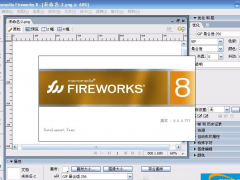
Fireworks8中文正式版
- 软件授权: 免费软件
- 软件类型: 国产软件
- 软件语言: 简体中文
- 更新时间: 2022-01-11
- 软件评分:
- 软件大小: 88.35 MB
- 应用平台: WinXP/Win7/Win8/Win10
Fireworks(fireworks 8)是Macromedia开发的图象软件,借助于 Macromedia Fireworks 8,您可以在直观、可定制的环境中创建和优化用于网页的图像并进行精确控制。Fireworks 业界领先的优化工具可帮助您在最佳图像品质和最小压缩大小之间达到平衡。它与 Macromedia Dreamweaver® 和 Macromedia Flash® 共同构成的集成工作流程可以让您创建并优化图像,同时又能避免由于进行 Roundtrip 编辑而丢失信息或浪费时间。利用可视化工具,无需学习代码即可创建具有专业品质的网页图形和动画,如变换图像和弹出菜单等。
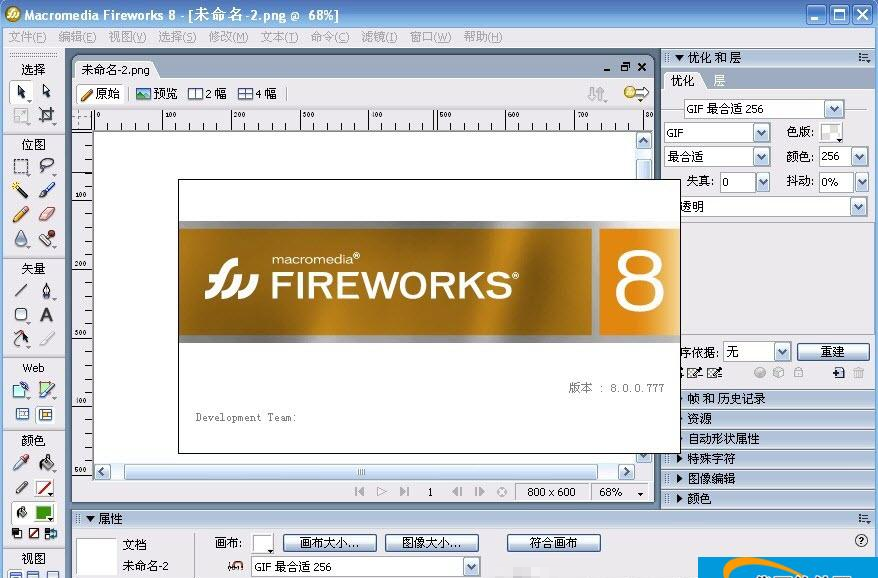
功能介绍
1、线框网站
使用 Fireworks 模板快速创建线框。借助功能强大的矢量和位图工具添加文本、符号和影像。添加页面并使用智能参考线对它们进行快速自定义,将它们作为可单击的 PDF 点进模型导出并等待批准。
2、交付透明的 Web 图形
创建带有透明 Alpha 图层的图形,它们在任何浏览器中都可以正确显示。借助 fireworks 8优化您的设计并将它们作为 PNG-8 文件导出,以实现真正的跨浏览器透明度。
3、组件 RIA 界面
使用矢量对象和导入的位图为富internet应用程序 (RIA) 界面构建原型。将行为应用到对象,以模拟交互性。作为Adobe AIR应用程序或 FXG 文件导出,以便在 Adobe Flash Catalyst 和 Flash Builder 进行开发
4、fireworks 8功能
针对基于屏幕的设计、简单易用的设计工具
创建和编辑矢量及位图图像,或导入和修改本机adobe photoshop和 Illustrator 文件。可随时编辑更改内容,并且将根据屏幕分辨率优化最终输出。
5、完善的原型构建
为网站和富 Internet 应用程序 (RIA) 设计交互式版面。将多页、可单击的网站组件作为符合标准、基于 CSS 的版面导出可缩短开发时间;将 RIA 原型引入 Adobe AIR 运行时无需编写代码。
6、更高的性能
借助大幅提高的性能加快工作速度,包括对设计元素像素位置更出色的控制、改进的文件打开和保存操作、更新的符号操作以及更快的位图和矢量操作。
7、智能集成
导入 Adobe Photoshop 和 Illustrator 文件,同时保持颜色匹配、元素保真度和编辑能力。将 Adobe Fireworks 设计导出到 Adobe Flash 软件系列中的应用程序中,进行高级交互设计。在 Fireworks 和Adobe Dreamweaver软件之间复制和粘贴对象。
8、优化和缩放工具
使用预览、选择性 JPEG 文件压缩以及各种导出控件,为各种屏幕类型优化图形。使用 9 切片缩放智能缩放按钮和图形符号,加快网站和应用程序原型构建。
9、轻松的客户协作
借助 Adobe ConnectNow 服务,通过实时在线会议以双向视频通信方式进行演示。生成可单击的 PDF 文件或交互式 HTML 组件供审阅。创建可在任何平台上运行的 Adobe AIR 原型。
10、CSS 和 HTML 导出
在一个强大的图形环境中设计完整的网页,然后一次性导出符合标准、基于 CSS 的版面以及外部样式表。将切片类型截然不同的前景和背景图形结合在一起,利用重复的图像。
11、可自定义、重用的资源
借助图形符号、表单元素、文本符号和动画的公用库快速启动设计流程。设计自己的自定义符号和样式,保持快速设计和原型构建。
12、开发人员的工作效率工具
通过快速创建资源和优化图像,使它们可用于开发项目,达到节省时间的目的。fireworks 8还可以可靠地对图形元素进行批处理。
13、改进的文字处理
借助增强的 Adobe 文本引擎实现出众的字体设计。可以从Adobe Illustrator和 Photoshop 复制和粘贴双字节字符,并保持相同的清晰度。在路径内浮动文本,并充分利用许多其他改进功能。
软件特色
1、创建编辑,创建和编辑矢量图像与位图图像,并导入和编辑本机Photoshop和Illustrator文件。
2、图像优化,采用预览、跨平台灰度系统预览、选择性JPEG压缩和大量导出控件,针对各种交互情况优化图像。
3、高效集成,导入Photoshop(PSD)文件,导入时可保持分层的图层、图层效果和混合模式。将Fireworks(PNG)文件保存回Photoshop(PSD)格式。导入Illustrator(AI)文件,导入时可保持包括图层、组和颜色信息在内的图形完整性。
4、原型构建,网站和各种Internet应用程序构建交互式布局原型。将网站原型导出至AdobeDreamweaver,将RIA原型导出至AdobeFlex。
5、支持多页使用新的页面板在单个文档(PNG文件)中创建多个页面,并在多个页面之间共享图层。每个页面都可以包含自己的切片、图层、帧、动画、画布设置,因而可在原型中方便地模拟网站流程。
使用教程:
制作网页效果图:
1.新建一个Fireworks文件。
2.在弹出的【新建文档】对话框中设置画布的宽度为760像素,高度为430像素,背景颜色为白色。
3.选择绘图工具栏中的【选取框】工具,在【属性】面板中进行相应的设置,
4.使用【选取框】工具在画布的右侧绘制一个矩形选区
5.选择绘图工具栏中的【渐变】工具 ,这时【属性】面板会自动变成渐变色的调节属性。设置渐变的类型为线性渐变,渐变颜色为白色过度到绿色。
6.使用【渐变】工具,在画布右侧的选区中单击鼠标左键,渐变色即可填充到当前选区中。填充完毕,按快捷键【Ctrl+D】推出位图编辑模式。
【说明】使用【渐变】工具在选区单击,得到的渐变色方向默认为水平方向,如果希望得到不同方向的渐变色,可以使用【渐变】工具在选区中拖拽填充。
7.在Fireworks 8的新窗口中打开事先准备好的图像素材“花草.jpg”,选择绘图工具栏中的【椭圆选取框】工具,在【属性】面板中进行相应的设置。
8.使用【椭圆选取框】工具在图像“花草.jpg”中绘制一个正圆的选区。
9.按住键盘的【Shift】键,这时在鼠标指针的右下角会显示一个小【+】号,表示添加选区。使用【椭圆选取框】工具在当前选区的基础上增加一个新的选区。
10.现在得到的是有点类似于望远镜的两个椭圆连接在一起的选区,如果需要调整选区在图像中的位置,在【椭圆选取框】工具选中的状态下,直接用鼠标移动即可。把选择的像素区域,复制到前面新建立的画布中来。
11. 在Fireworks 8的新窗口中打开事先准备好的图像
更新内容
1,新增图像编辑面板
2,支持更多格式导入:quicktimeImage,MacPaint,SGI,JPEG 2000
3,优化了批量输出流程
4,增强矢量图兼容性





































 苏公网安备32032202000432
苏公网安备32032202000432